Bạn có đang sử dụng quen trình duyệt Edge trên máy tính Windows 10 của mình và giờ bạn chuyển sang sử dụng trình duyệt Edge làm duyệt mặc định. Và bạn muốn chuyển toàn bộ mật khẩu đã lưu, bookmark, lịch sử duyệt web và các dữ liệu khác từ trình duyệt Internet Explorer sang trình duyệt Microsoft Edge nhưng chưa biết cách làm thế nào. Mời bạn cùng tham khảo bài viết dưới đây của Quản trị mạng.
Nhập mật khẩu sang trình duyệt Edge
Bắt đầu từ Windows 10 Creators Update (build 15007 hoặc cao hơn), Microsoft tích hợp thêm tính năng trên trình duyệt Edge, tính năng này cho phép người dùng có thể import (nhập) mật khẩu từ trình duyệt Internet Explorer sang trình duyệt Edge. Có thể nói tính năng này khá hữu ích cho người dùng mới bắt đầu sử dụng trình duyệt Edge và muốn sử dụng trình duyệt Edge làm trình duyệt mặc định trên máy tính Windows của mình.
Điểm nổi bật nhất của tính năng này là người dùng có thể import tất cả mật khẩu đã lưu trên trình duyệt Internet Explorer sang trình duyệt Edge chỉ với một cú click chuột.
Ngoài ra bạn cũng có thể sử dụng tính năng này để import bookmark và lịch sử duyệt web. Điều này có nghĩa là bạn không chỉ sử dụng tính năng để import mật khẩu từ trình duyệt Internet Explorer sang trình duyệt Edge mà còn có thể lựa chọn thêm tùy chọn để import.
Tuy nhiên nếu chỉ muốn import bookmark từ trình duyệt IE sang trình duyệt Edge, bạn có thể sử dụng chức năng import bookmark.
Các bước xuất mật khẩu từ trình duyệt Internet Explorer sang trình duyệt Edge
Lưu ý quan trọng: Phương pháp này chỉ áp dụng trên phiên bản Windows 10 build 15007 hoặc các phiên bản build cao hơn. Bạn có thể kiểm tra phiên bản Windows 10 build mà bạn cài đặt bằng cách nhập Winver.exe vào khung Search trên Start Menu hoặc trên thanh Taskbar rồi nhấn Enter.
Bước 1:
Mở trình duyệt Microsoft Edge trên máy tính Windows 10 của bạn. Nếu trình duyệt Edge từ chối mở, bạn có thể cân nhắc reset lại trình duyệt.
Tham khảo thêm các bước reset trình duyệt Edge tại đây.
Bước 2:
Trên cửa sổ trình duyệt Edge, tìm và click chọn biểu tượng 3 dấu chấm ở góc trên cùng bên phải như hình dưới đây rồi click chọn Settings.
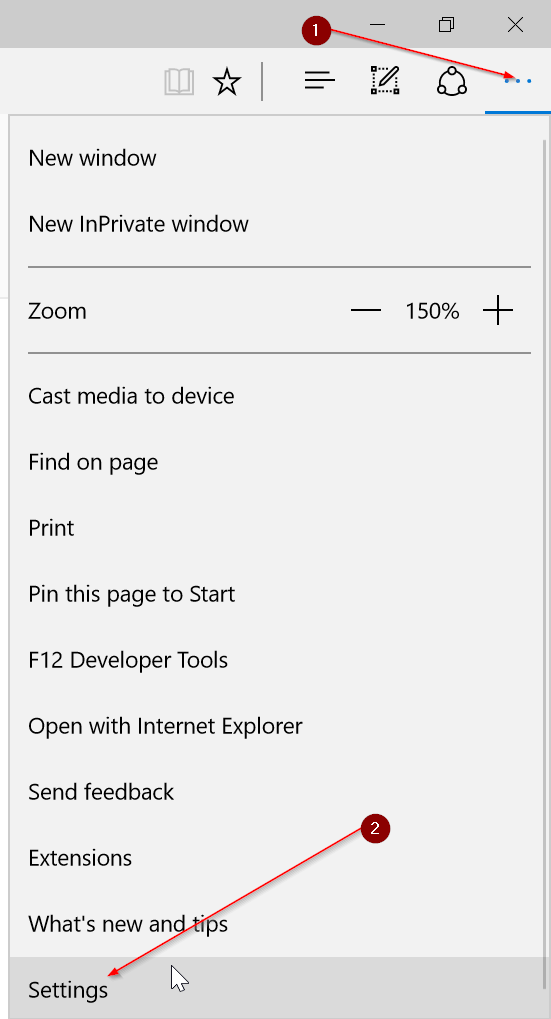
Bước 3:
Trên cửa sổ giao diện Settings, tại mục Import favorites and other info, click chọn nút Import from another browser.
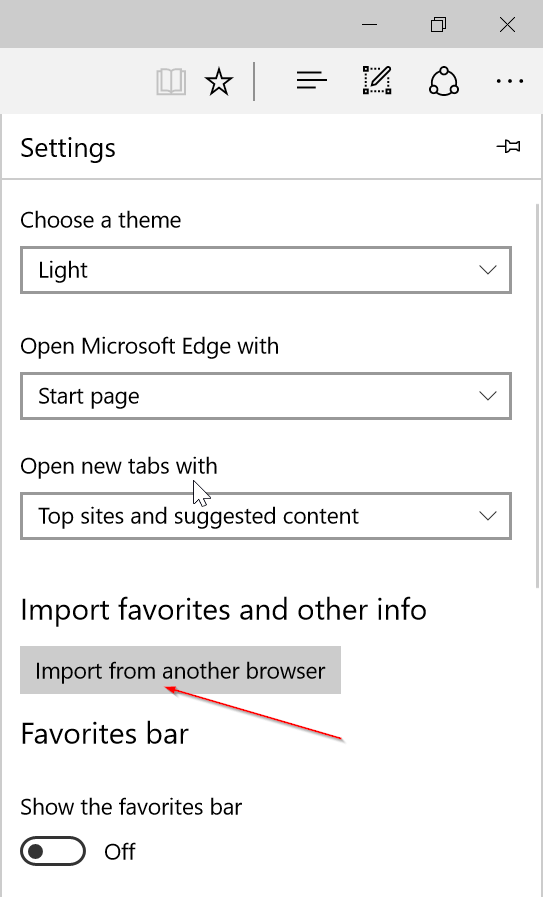
Nếu không nhìn thấy mục Import favorites and other info, đồng nghĩa với việc bạn đang sử dụng Windows 10 khác chứ không phải là phiên bản Windows 10 Creators Update (15007 hoặc cao hơn).
Bước 4:
Tại mục Import your info, chọn Internet Explorer. Cuối cùng click chọn nút Import để bắt đầu xuất các mục yêu thích, lịch sử duyệt web và mật khẩu từ trình duyệt Internet Explorer sang trình duyệt Edge.
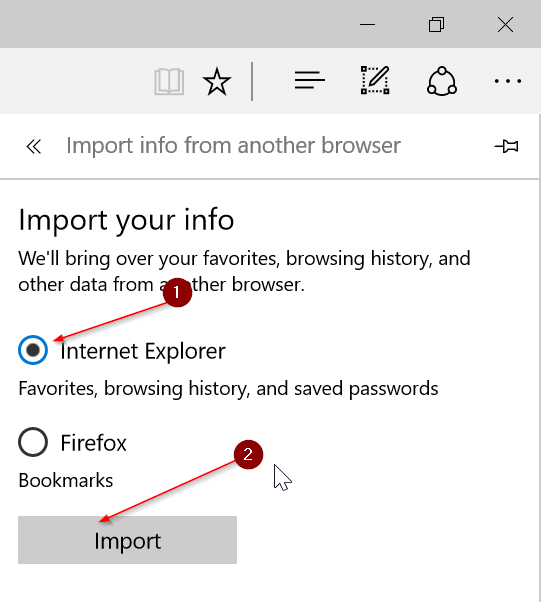
Sau khi quá trình import hoàn tất, trên màn hình bạn sẽ nhận được thông báo kèm theo thông báo: “All done”.
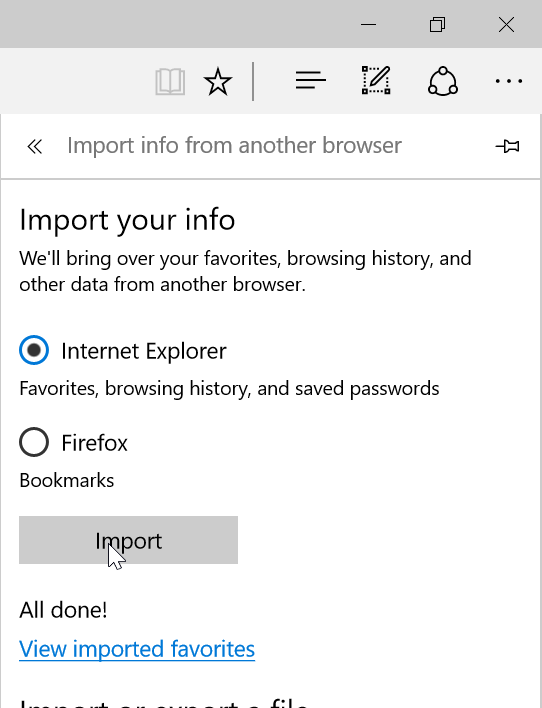
Tham khảo thêm một số bài viết dưới đây:
Chúc các bạn thành công!
 Công nghệ
Công nghệ  Windows
Windows  iPhone
iPhone  Android
Android  Học CNTT
Học CNTT  Download
Download  Tiện ích
Tiện ích  Khoa học
Khoa học  Game
Game  Làng CN
Làng CN  Ứng dụng
Ứng dụng 





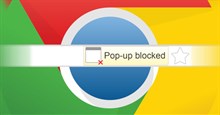



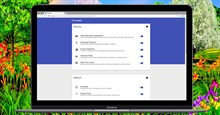

 Linux
Linux  Đồng hồ thông minh
Đồng hồ thông minh  Chụp ảnh - Quay phim
Chụp ảnh - Quay phim  macOS
macOS  Phần cứng
Phần cứng  Thủ thuật SEO
Thủ thuật SEO  Kiến thức cơ bản
Kiến thức cơ bản  Dịch vụ ngân hàng
Dịch vụ ngân hàng  Lập trình
Lập trình  Dịch vụ nhà mạng
Dịch vụ nhà mạng  Dịch vụ công trực tuyến
Dịch vụ công trực tuyến  Nhà thông minh
Nhà thông minh  Quiz công nghệ
Quiz công nghệ  Microsoft Word 2016
Microsoft Word 2016  Microsoft Word 2013
Microsoft Word 2013  Microsoft Word 2007
Microsoft Word 2007  Microsoft Excel 2019
Microsoft Excel 2019  Microsoft Excel 2016
Microsoft Excel 2016  Microsoft PowerPoint 2019
Microsoft PowerPoint 2019  Google Sheets - Trang tính
Google Sheets - Trang tính  Code mẫu
Code mẫu  Photoshop CS6
Photoshop CS6  Photoshop CS5
Photoshop CS5  Lập trình Scratch
Lập trình Scratch  Bootstrap
Bootstrap  Ứng dụng văn phòng
Ứng dụng văn phòng  Tải game
Tải game  Tiện ích hệ thống
Tiện ích hệ thống  Ảnh, đồ họa
Ảnh, đồ họa  Internet
Internet  Bảo mật, Antivirus
Bảo mật, Antivirus  Họp, học trực tuyến
Họp, học trực tuyến  Video, phim, nhạc
Video, phim, nhạc  Giao tiếp, liên lạc, hẹn hò
Giao tiếp, liên lạc, hẹn hò  Hỗ trợ học tập
Hỗ trợ học tập  Máy ảo
Máy ảo  Điện máy
Điện máy  Tủ lạnh
Tủ lạnh  Tivi
Tivi  Điều hòa
Điều hòa  Máy giặt
Máy giặt  Quạt các loại
Quạt các loại  Cuộc sống
Cuộc sống  Kỹ năng
Kỹ năng  Món ngon mỗi ngày
Món ngon mỗi ngày  Làm đẹp
Làm đẹp  Nuôi dạy con
Nuôi dạy con  Chăm sóc Nhà cửa
Chăm sóc Nhà cửa  Du lịch
Du lịch  Halloween
Halloween  Mẹo vặt
Mẹo vặt  Giáng sinh - Noel
Giáng sinh - Noel  Quà tặng
Quà tặng  Giải trí
Giải trí  Là gì?
Là gì?  Nhà đẹp
Nhà đẹp  TOP
TOP  Ô tô, Xe máy
Ô tô, Xe máy  Giấy phép lái xe
Giấy phép lái xe  Tấn công mạng
Tấn công mạng  Chuyện công nghệ
Chuyện công nghệ  Công nghệ mới
Công nghệ mới  Trí tuệ nhân tạo (AI)
Trí tuệ nhân tạo (AI)  Anh tài công nghệ
Anh tài công nghệ  Bình luận công nghệ
Bình luận công nghệ